5 mẹo lấy lại biểu tượng App Store bị mất trên iPhone hoặc iPad
Nếu bạn đang tự hỏi tại sao trên iPhone hoặc iPad thiếu mất biểu tượng App Store. Đừng lo lắng, chúng ta không thể xoá App Store vì nó nằm trong số các ứng dụng iOS có sẵn. Tuy nhiên có thể bạn đã vô tình đặt trong một thư mục khác hoặc bạn có thể đã ẩn nó. Điều này có thể khiến thiết bị iOS của bạn gặp hạn chế về quyền truy cập vào nó. 24hStore sẽ chỉ bạn một số cách lấy lại biểu tượng App Store bị mất trên iPhone hoặc iPad của mình.
1. Tìm kiếm trên App Store trên thiết bị của bạn
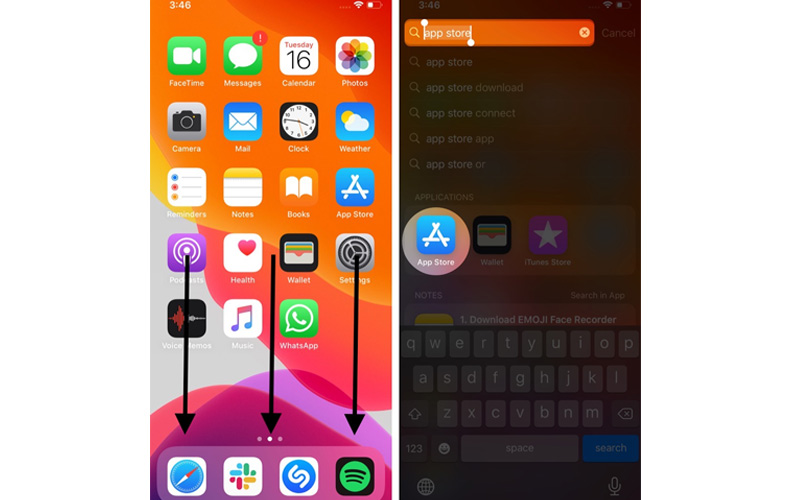
Đôi khi App Store có thể biến mất khỏi tầm nhìn, và nằm trong một thư mục chứa đầy ứng dụng. Bạn có thể dễ dàng xác định vị trí khi bị mất App Store bằng cách Tìm kiếm.
Bước 1: Trên màn hình chính iPhone của bạn hãy thực hiện thao tác Vuốt xuống
Bước 2: Nhấn vào trường Tìm kiếm và nhập vào “App Store”. Bạn sẽ thấy nó hiện lên trong phần kết quả trên điện thoại.
Bạn có thể tham khảo thêm cách nhận biết điện thoại iPhone bị hack để bảo vệ thiết bị của mình an toàn nhé.
2. Kiểm tra thiết lập hạn chế
Nếu bạn không thấy App Store trên iPhone của mình sau khi tìm kiếm, có thể các thiết lập hạn chế đã ngăn cản bạn truy cập.
Để vô hiệu hóa các Hạn chế đó, các bạn hãy thực hiện theo các bước bên dưới:
Bước 1: Vào Cài đặt => Thời gian trên màn hình => Giới hạn nội dung và quyền riêng tư
Bước 2: Nhập 4 chữ số Mật mã thời gian màn hình của bạn.
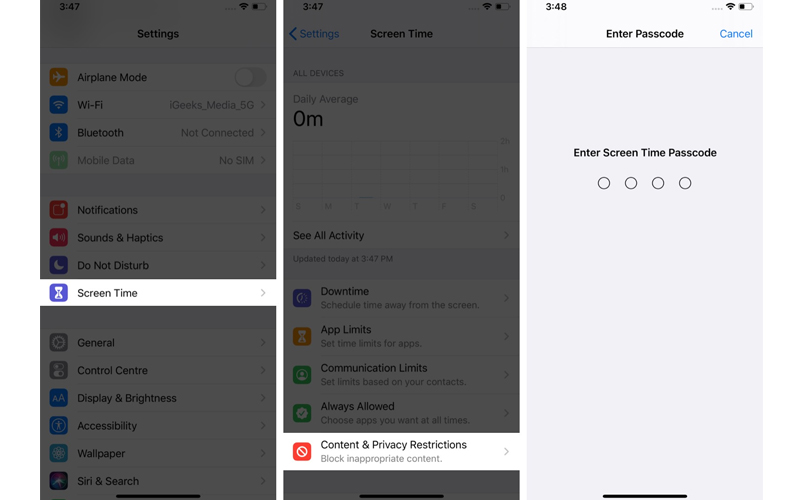
Bước 3: Chạm vào Mua hàng trên iTunes & App Store => Cài đặt ứng dụng.
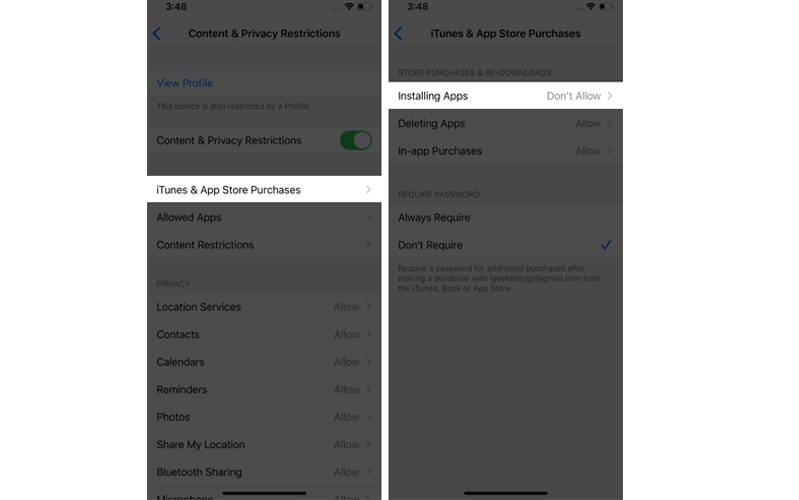
Bước 4: Trên màn hình Cài đặt ứng dụng, chạm vào Cho phép (Allow) để bật Cài đặt ứng dụng trên iPhone của bạn.
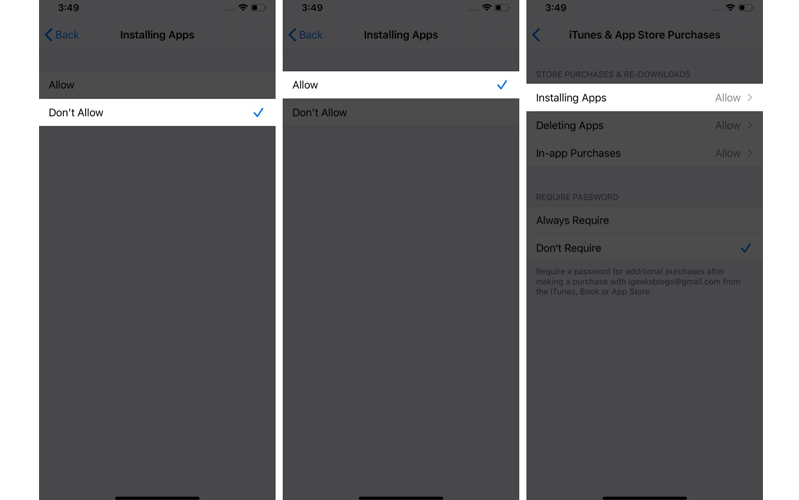
Các bước này sẽ khôi phục biểu tượng App Store. Trong trường hợp vẫn không được, hãy thử các mẹo khác dưới đây.
3. Đặt lại tất cả các thiết lập
Điều này sẽ đi một bước xa hơn so với mẹo chỉ cách lấy lại App Store trên iPhone trước đó và khôi phục tất cả các cài đặt của thiết bị của bạn về chế độ mặc định.
Bước 1: Vào ứng dụng Cài đặt => Cài đặt chung => Chọn Đặt lại

Bước 2: Khi Đặt lại tất cả cài đặt, hãy xác nhận khi được nhắc. Sau khi hoàn thành, thiết bị iPhone hoặc iPad của bạn sẽ khởi động lại.
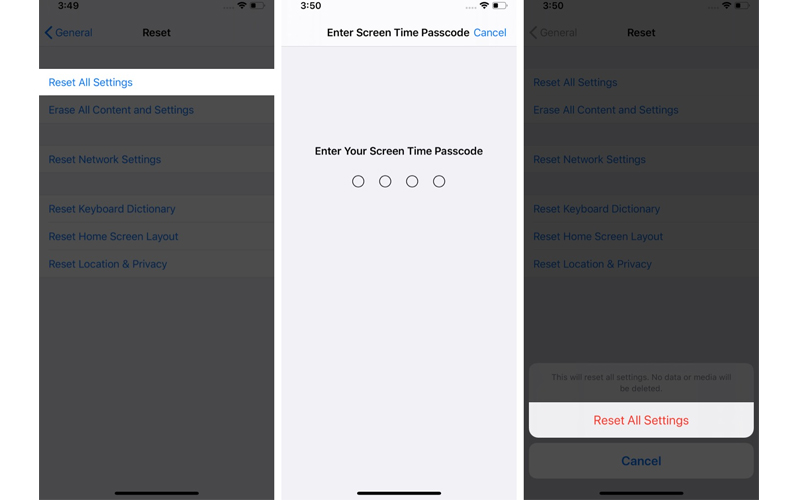
Hãy thử tìm kiếm lại App Store sau đó.
4. Đặt lại bố cục màn hình chính
Bước này sẽ làm cho Màn hình chính của bạn trở về bố cục mặc định mà nó đi kèm khi bạn thiết lập lần đầu tiên. Các ứng dụng sẽ không bị xóa, nhưng các ứng dụng chứng khoán sẽ quay trở lại vị trí ban đầu của chúng trên Màn hình chính, do đó, cách khôi phục App Store trên iPhone sẽ được thành công.
Bước 1: Vào ứng dụng Cài đặt => Chọn Cài đặt chung => Đặt lại
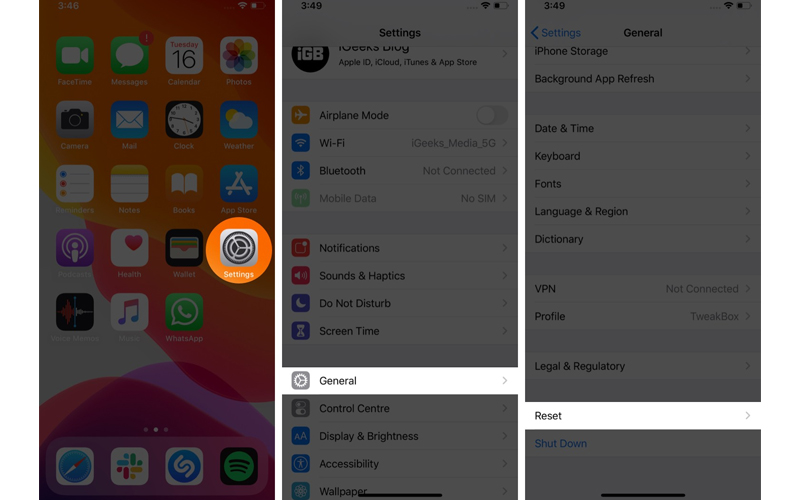
Bước 2: Nhấp chọn Đặt lại bố cục màn hình chính.
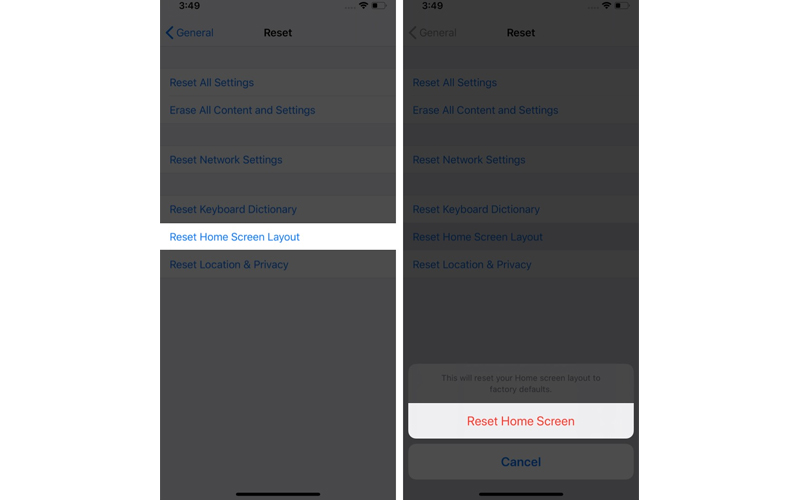
5. Cập nhật iOS lên phiên bản mới nhất
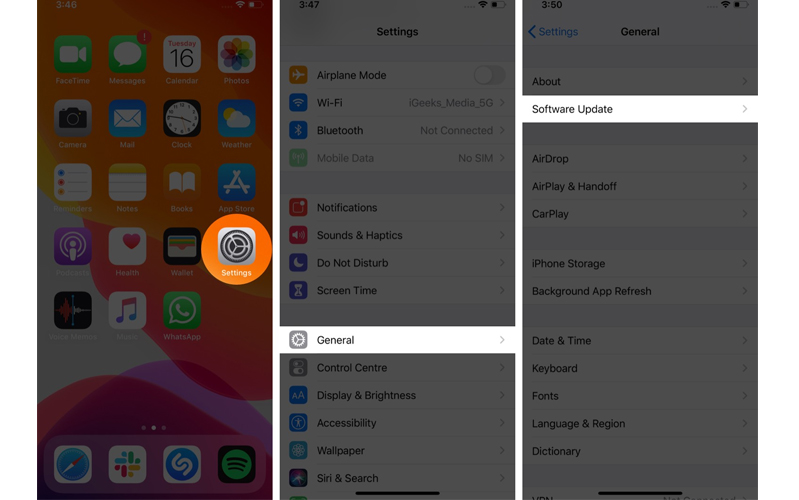
Nếu bạn vẫn không thể tìm thấy hình App Store, hãy cập nhật lên phiên bản iOS mới nhất. Bằng cách vào Cài đặt → Chuyển đến cài đặt chung → Cập nhật phần mềm.
Để đảm bảo mọi thứ hoạt động trơn tru, người dùng tốt nhất hãy cập nhật phần mềm cho thiết bị.
Bạn muốn sử dụng song song hai ứng dụng với nhau hãy tham khảo cách chia đôi màn hình iPhone đơn giản và hiệu quả sau.
Theo dõi ngay những cách lấy lại tài khoản Facebook bị hack cực nhanh
24hStore hy vọng một trong số những mẹo chỉ cách lấy lại biểu tượng App Store bị mất trên iPhone bên trên có thể giúp bạn khôi phục được biểu tượng App Store biến mất cả điện thoại iPhone cũ và iPad. Hãy cho chúng tôi biết ý kiến của bạn về các phương pháp bên trên.
Tham khảo các siêu phẩm đình đám bán chạy nhất nhà "Táo" vừa cập bến tại 24hStore:
- iPhone 16 Series
- Apple iPhone 15
- iPhone 14 chính hãng
- Điện thoại iPhone máy cũ đẹp
- iPhone 16 Plus cũ 128GB
- iPhone 16 Pro cũ 128GB
- iPhone 13 Pro Max cũ giá rẻ
- iPhone 12 Pro Max cũ giá bao nhiêu
- iPhone 11 Pro Max cũ đẹp






















